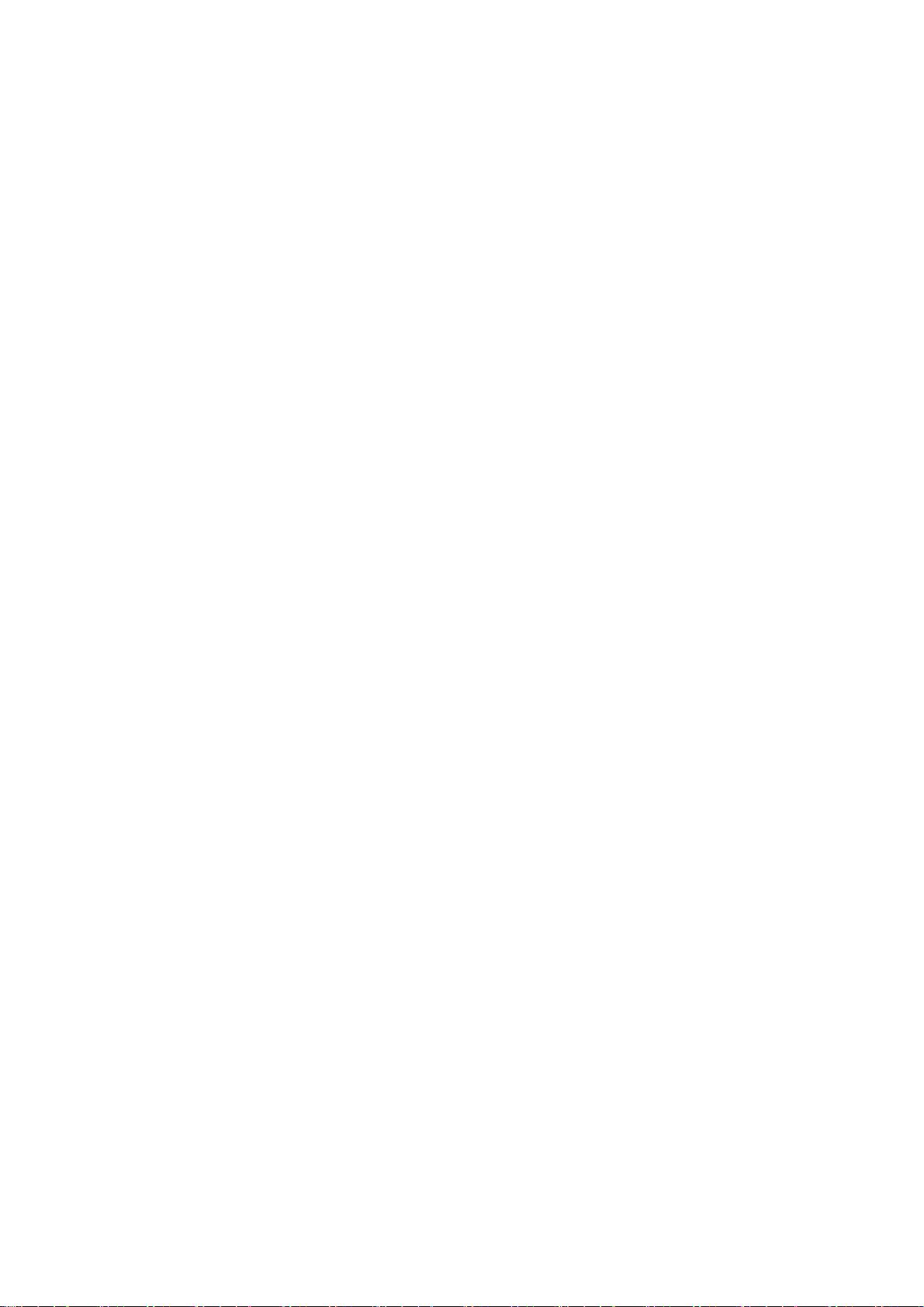
XX 主站系统集成实施报告
第一章 软硬件清单
开始安装前请仔细检查以下内容是否齐全
硬件设备
IBM P510 两台
DS4300 阵列柜一台,含 4 块 300G 光纤硬盘
盘柜相关附件(串口线 2 根,光纤线 2 根)
HP DL380 两台
HP KVM 模块及液晶显示器
IBM,HP标准42U机柜各一个,IBM机柜含PDU模块
其他随机附件
软件
AIX5.3 系统安装光盘
AIX5.3 update 补丁光盘
AIX5.3 HACMP 安装光盘
Oracle9i for AIX 安装光盘
Weblogic for AIX5L 安装光盘
Unzip 解压工具包
Windows 2003 server
杀毒软件
工具
一字螺丝刀一把
十字螺丝刀一把
剪刀等其他
第 1 页
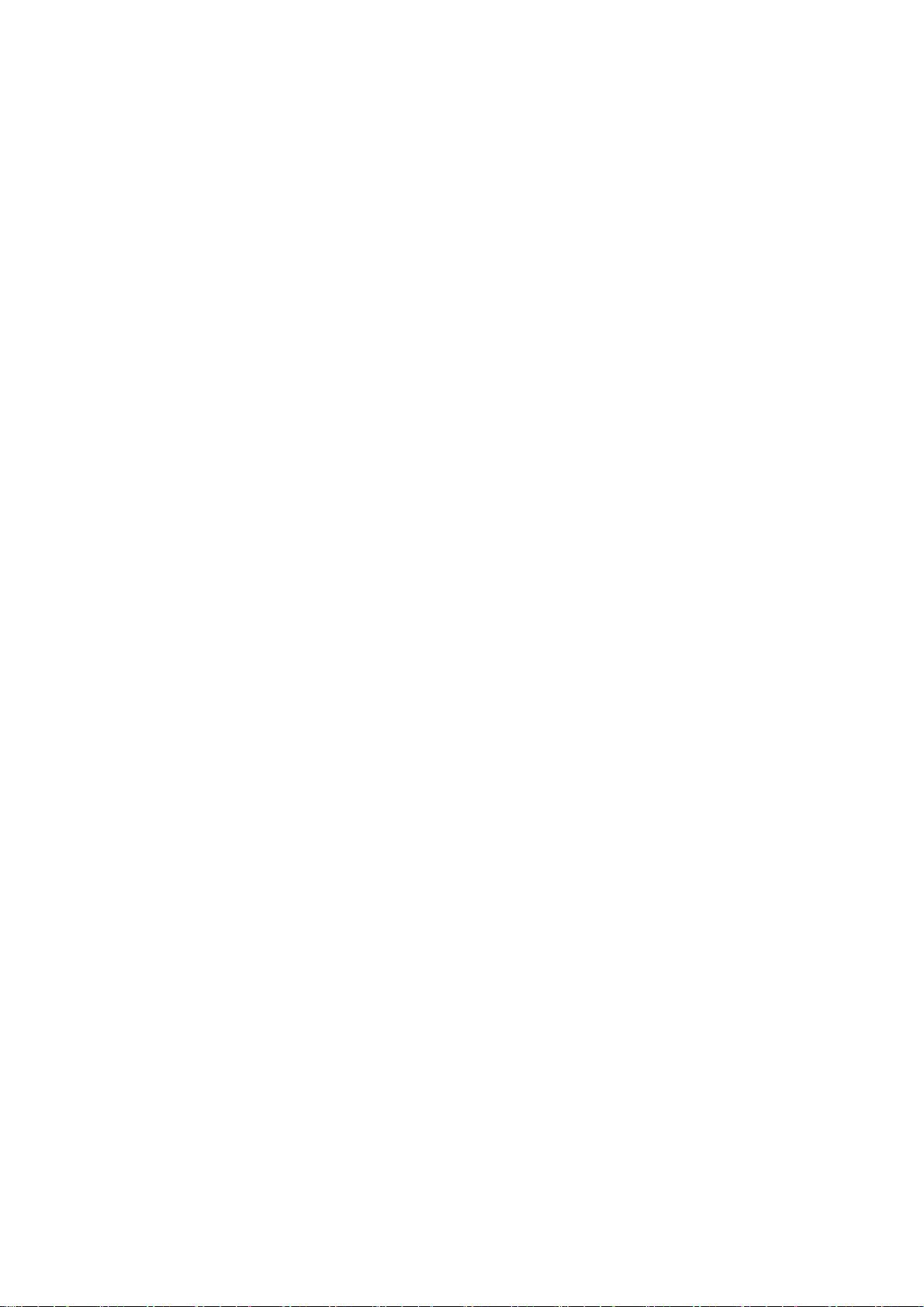
第二章 硬件安装
1. 机柜安装
旋转IBM机柜底部四个支脚螺丝升起IBM机柜,将机柜移动至合适位置。确定好机
柜位置后(请考虑电源和网线介入方便)
2. 按照组装图拼装HP机柜。
3. 将所有机器安装到机柜上,并接好 UPS 电源。
第三章 盘柜配置
1. 接上盘柜电源,打开电源开关
2. 盘柜启动完成后,接通网线到交换机
3. 在本机上安装 ibm 存储管理软件 storage manager 9,并确定能 ping 192.168.128.101
(默认配置I
P:192.168.128.101/102 255.255.255.0)
4. 使用 storage manager 9 连接到盘柜进行配置
5. 划分逻辑驱动器大小为 50G 每个,共 11 个
第四章 操作系统安装
基本操作系统安装
¾ 打开主机电源。
¾ 连接好系统终端,把第一张安装介质(磁带、光碟)插入驱动器。
¾ 在开机后按<F5>(图形终端)进入系统安装画面。
¾ 当终端显示如下信息时:
☆☆☆☆☆☆Please define the system console☆☆☆☆☆☆
Type a 1 and press enter to use this terminal as the system console.
Type een 1 en druk op enter om deze terminal als de systeemconsole to gebruiken.
Skrive tallet 1 og trykk paa enter for aa bruke denne terminalen som systemkonsoll.
Pour definir ce terminal comme console systeme, appuyez sur 1puis sur entree.
Taste 1 and ansch1iessend die eingabetaste druecken,um
diese datenstation als systemkonsole zu verwenden.
Prenier I1 tasto 1 ed invio per usare questo terminal como consolo.
Escriba 1 y pulse intro para utilizer esta terminal como consola del sistema.
Tryck paa 1 och sedan paa enter om dy vill att haer terminalen ska vara systemkonsol
键入“1”并回车(注意:键入的“1”不回显)选择主控台
第 2 页
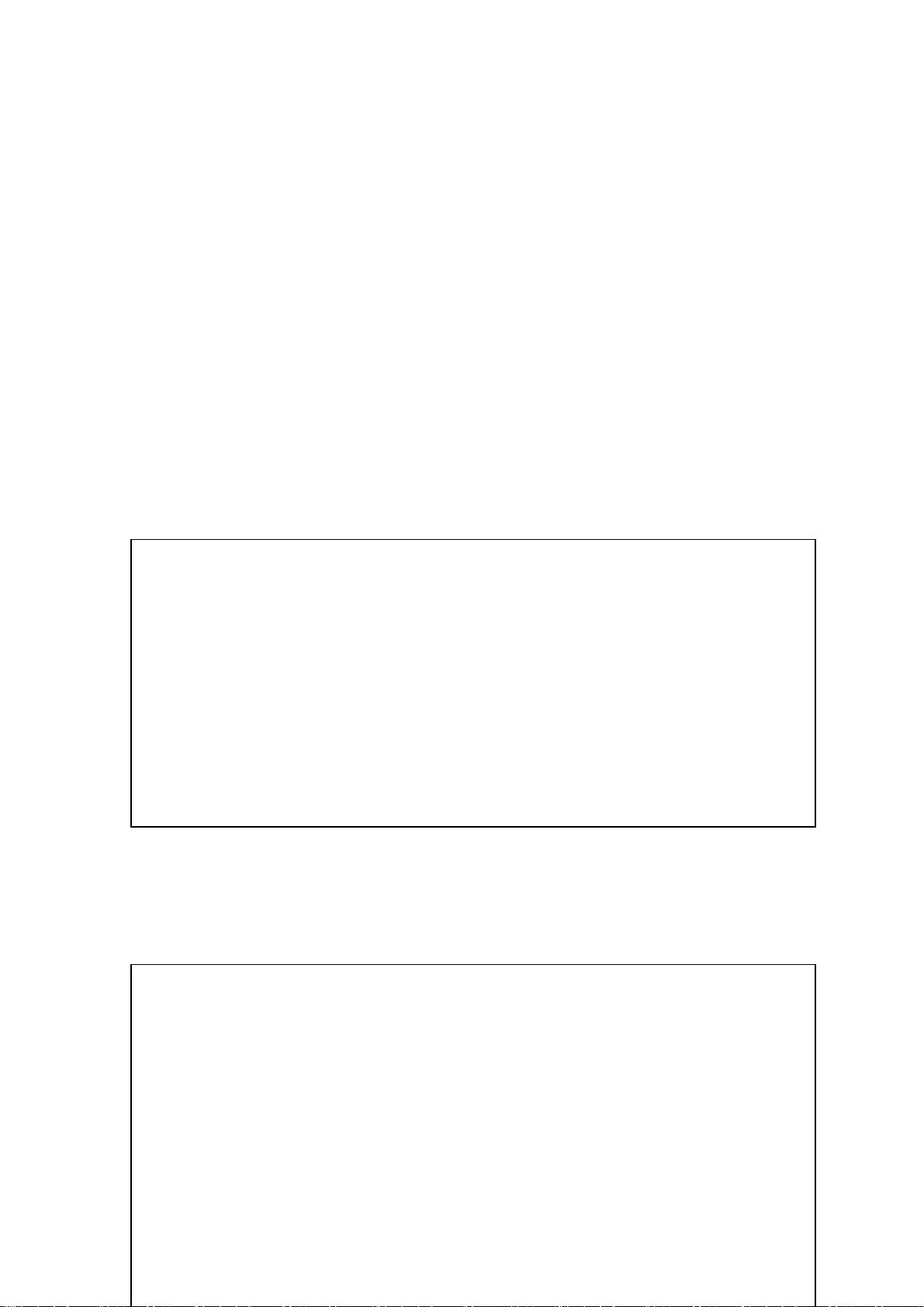
¾ 屏幕上将不断显示一些信息,几分钟后出现:
>>> 1 Type 1 and press enter to have English during install.
2 Type 2 en druk op enter om tijdens het installeren het Nederlands te
krijgen.
3 Entrez 3 pour effectuer 1 installation en francais.
4 Fr Installation in deutscher sprache 4 eingeben und die eingabetaste drcken.
5 Immettere 5 e premereinvio per 1 installazione initaliona.
6 Escriba 6 ypulse intro para usar el idioma espa ol durante la instalaci n.
7 Skriv 7 och tryck ned enter=svenska vid installationen.
88 Help?
>>>Choice【1】:
键入“1”后回车,选择语言环境为 English
¾ 此后屏幕出现:
Welcome to Base Operating System
Installation and Maintenance
Type the number of your choice and press enter .Choice is indicated by>>>
>>>1 Start install now with default settings
2 Change/show installation settings and install
3 Start Maintenance Mode for system Recovery
88 Help?
99 Previous Menu
>>>Choice 〔1〕:
这是系统安装和维护的主菜单。
¾ 安装 BOS 基本操作系统
键入“2”并回车,屏幕出现“Install and Setting”画面:
Installlation and a Settings
Either type 0 and press enter to install with current settings, or type the number of the setting
you want to change and press enter.
1 system setting:
Method of installlation.….….…Preserve install
Disk wher you want to install .….…hdisk0
第 3 页
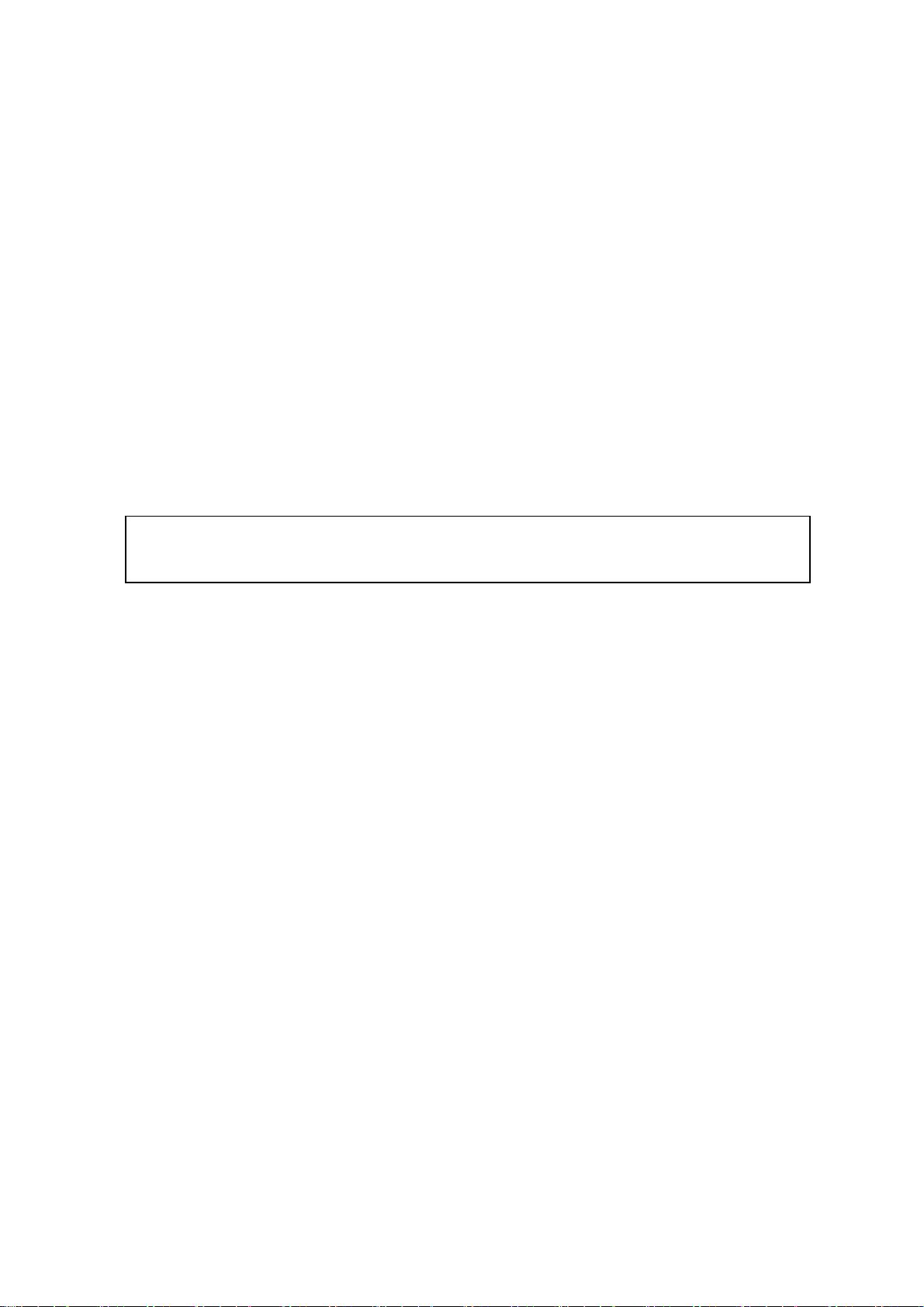
2 Prinary Language Environment settings (AFTER Install):
Cultural Convention.….….… English(United States)
Language.….….….….….….. English(United States)
Keyboard.….….….….….….. English(United States)
Keyboard Type.….….….…... Default
3 Install Trusted Computing Base.…No
>>>0 Install AIX wint the current settings listed above.
88 Help?
99 Previous Menu
>>>Choice 〔1〕:
这是系统安装的默认设置,用户可以根据需要进行修改。
与此同时,在屏幕的右下角会出现如下的警告信息:
WARNING:Base Operating system installation will destroy or impair recovery of ALL data on the
destination disk hdisk0.
以上是提醒用户安装系统的后果将破坏用户原有的硬盘上的数据。
安装时可以选择保护安装(Preserve install) 或完全覆盖安装(New and complete overwrite)。
我们这里选择安装类型为全新安装,磁盘 hdisk0,语言 English(United States)—选项 48,其
他默认。
¾ 设置完毕选择 0 安装即开始,屏幕将不断显示安装的进行情况,中间过程中按照提示
换盘。当 BOS 安装完毕系统将自动重启,否则在 BOS 安装完毕时屏幕会再次提示拧
钥匙并处于等待状态。
¾ 系统重新启动后,屏幕会提示输入终端类型,键入主控台的类型(vt100 或 ibm3151),
此后将出现系统设置屏,用上下键移动亮条进行基本系统参数的设置:
★set date and time 设置 time zone 选择 cur+8
★set root password 分两次输入相同口令,即可设置成功,移动光标至 Task complete-Exit to
AIX LOGIN 退出。
★其他暂不设置
注意:不能用 F3 或 F10 键退出,而应选菜单以通知操作系统设置任务已完成;否则,在下
次启机时仍会自动进入系统设置画面。同时如果终端类型输入错误,屏幕显示将不可预料,
此时可以用 ctrl-c 退出,重新输入。
至此,BOS安装完毕,以后启动机器时将不会有配置信息,直接出现LOGIN提示符。
第 4 页
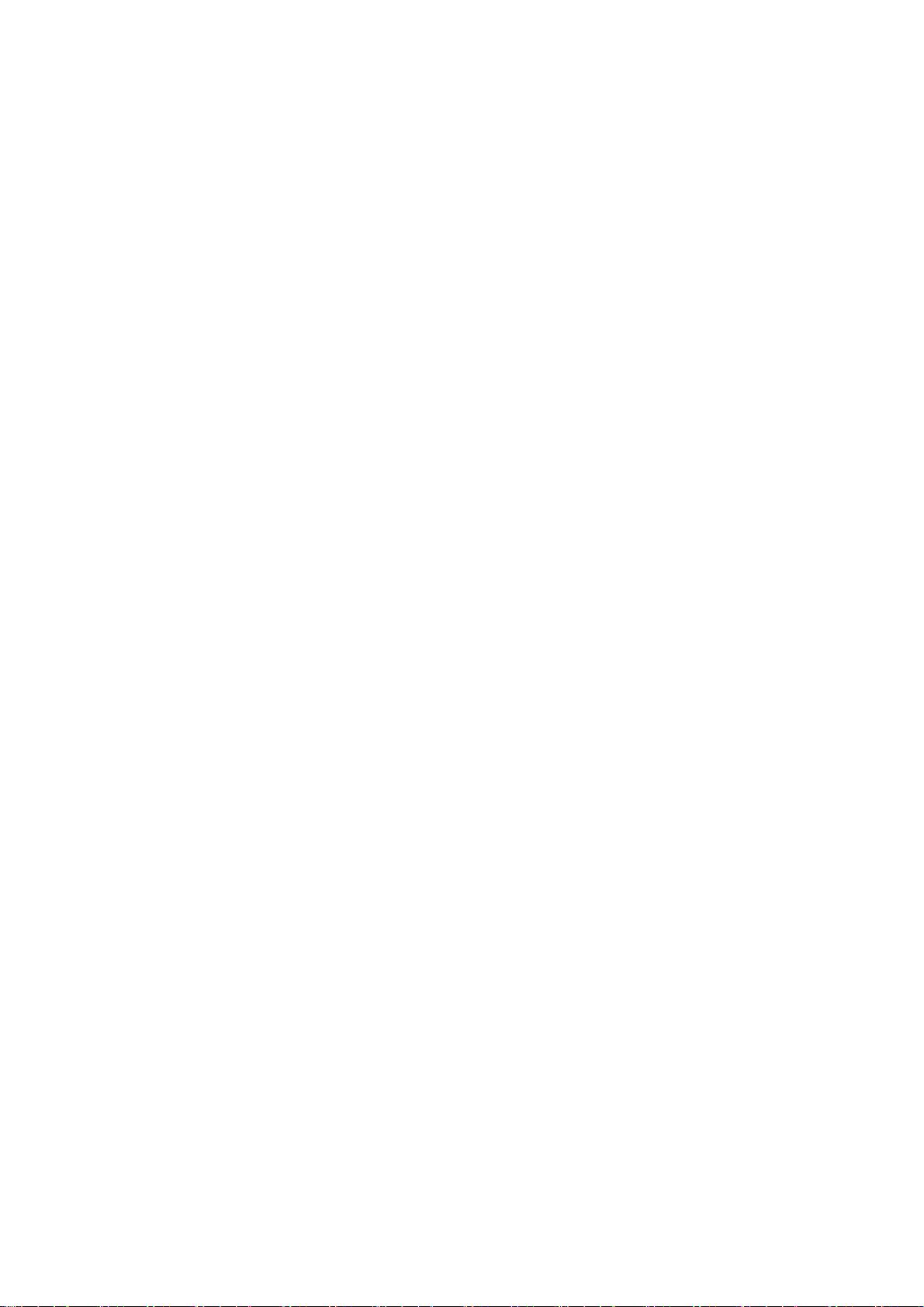
扩展软件包的安装
操作系统安装完成后,我们下面将进行操作系统扩展软件包的安装,其具体安装步骤如下:
1、以 root 用户登录系统。
2、在“workspace”中打开一个终端并装载光驱
mount –v cdrfs –o ro /dev/cd0 /mnt
3、在命令提示符下执行以下命令安装扩展包
# smitty install
F4 选择安装文件集:
bos.data,bos.compat,bos.perf,bos.clvm,bos.adt
x11.dt,x11.compat,rsct.basic,rsct.core,rsct.compat
4、安装过程中请根据提示更换光盘
操作系统参数调整
完成扩展包安装后,调整系统相关参数
1、修改paging size
SmittyÆsystem storage managementÆlogical volume managerÆpaging sizeÆchange/show
characteristics of a paging size
增加28 个LP(默认为ps为512M,lp为128M)
lsps –a 可查看大小为4G
2、修改floating license
SmittyÆsystem environmentÆchange /show number of Licensed UsersÆfloating licensing
(offÆon)
3、增加tty设备
Smitty ttyÆadd a tty
类型选择:tty rs232 Asynchronous Terminal,port number为0
4、设置异步IO
smittyÆdevicesÆ Asynchronous I/OÆPosix Asynchronous I/OÆOChange / Show Characteristics of
Asynchronous I/O
MINIMUM number of servers [30]
#
第 5 页















